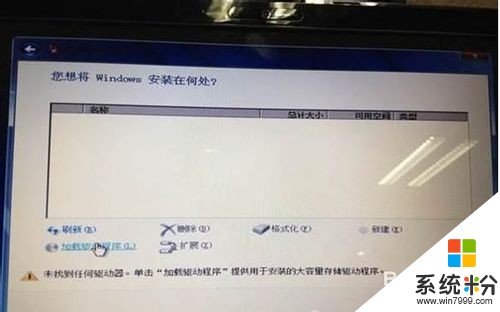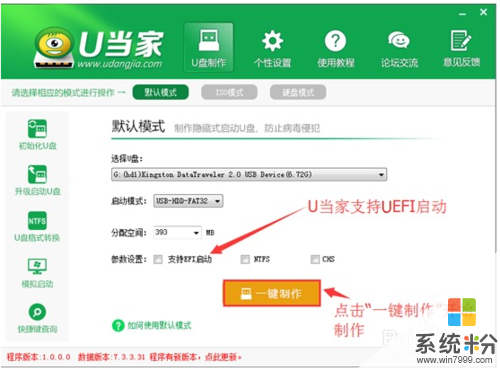苹果笔记本u盘做系统的方法是啥?
提问者:jason晓通 | 浏览 次 | 提问时间:2016-12-16 | 回答数量:3
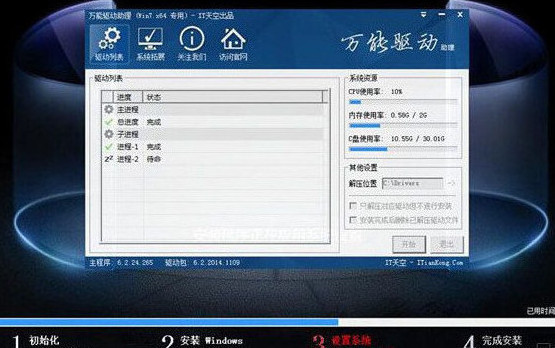 U盘安装MAC双系统的方法:第一步:最好具备两个个4G以上容量的u盘。注意里面不要放任何东东,到时在mac中制作win7启动盘时会全无的。还有就是win7的镜像文件(最好安装64位...
U盘安装MAC双系统的方法:第一步:最好具备两个个4G以上容量的u盘。注意里面不要放任何东东,到时在mac中制作win7启动盘时会全无的。还有就是win7的镜像文件(最好安装64位...
已有3条答案
j唯爱jh
回答数:-1 | 被采纳数:0
2016-12-16 13:10:42
U盘安装MAC双系统的方法:第一步:最好具备两个个4G以上容量的u盘。注意里面不要放任何东东,到时在mac中制作win7启动盘时会全无的。还有就是win7的镜像文件(最好安装64位系统)。 mac里面下载win7系统下的mac硬件驱动。 下载步骤:打开BootCamp后点击继续! 再就只需要把中间的钩上,上下两个框框先不勾!这个就是用mac下载win7上的硬件驱动。大概有820MB左右。 它会自动检测你mac的硬件,找到相应的驱动。 提示:下载前把准备好的第一个空的u盘插入到mac上, 因为这个驱动是直接下载到移动磁盘的。所以会自动下载到插在mac上的u盘里。 下载好后就推出u盘,留着最后在win7系统下安装驱动时用。 第二步:准备工作做好后,准备好后再次打开BootCamp点击继续, 先把准备好的第二个空的u盘插入mac中然后再钩上“创建window7或更高版本的安装磁盘”和“安装windows7或更高版本”这两个选项。然后点击继续!!! 接下来就是选择最开始下载好的win7镜像文件,mac一般会是自动选择放在桌面的这个win7镜像文件,如果没有自动选择的话,请手动选取。 选取完成后点击继续。如何手动选取看图片!BootCamp会先创建window7或更高版本的安装磁盘。接下来BootCamp会提示将抹掉此驱动器(驱动器就是你插入mac的u盘)点击继续。。。再点继续。。。 然后就到了格式化所选u盘的时候了。等待格式化完成!格式化完成后, BootCamp会自动将win7镜像文件写入到刚刚格式化完成的u盘里面,写入完成后,u盘一直都不要拔!接下来BootCamp会出现“创建用于Windows的分区”的界面, 这就是将你的硬盘进行分区, 这个分区就是win7的容身之所!我的硬盘式500GB的,md387标配就是500GB。这个分区可以自己选择任意大小。 如何选择分区大小,就是用鼠标按住中间的小圆点, 选择磁盘名字为BOOTCAMP的这个磁盘进行格式化,这是将mac的磁盘格式转换成适合win7下的NTFS格式, 不格式话安装不了,无法点击下一步! 格式化步骤: 先点击驱动器选项(高级)然后选择你要格式化的磁盘:名为BOOTCAMP点击格式化,完后点击确定。 格式化后磁盘名会变 注意了,不要去动任何其他磁盘,
赞 0
懿青衣
回答数:0 | 被采纳数:0
2016-12-16 13:04:18
装系统的u盘格式没有限制的,一般4G大小就够了。系统文件建议选择原版的ios.(先去驱动精灵官网下载万能网卡版的驱动备用)。如果安装Ghost版的。需要使用大白菜等u盘启动工具来先将u盘处理一下。安装方法和正常电脑安装方法一样。
赞 0
指尖花凉ff
回答数:0 | 被采纳数:0
2016-12-16 13:11:39
1.进入苹果系统,左上角――前往――实用工具――BootCamp助理,然后选择继续.2.选第一项,创建win7或更高版本的安装磁盘,这是用苹果自带工具做U盘启动。
赞 0
相关问题
解决方法
-
用U盘在苹果笔记本装Win7系统的步骤 怎么用U盘在苹果笔记本装Win7系统
今天给大家带来用U盘在苹果笔记本装Win7系统的步骤,怎么用U盘在苹果笔记本装Win7系统,让您轻松解决问题。很多用苹果笔记本的朋友,对苹果的操作系统不适应,怎么都觉得还是装个Wi...
-
SSD硬盘的笔记本怎样做系统 SSD硬盘的笔记本做系统的方法
今天给大家带来SSD硬盘的笔记本怎样做系统,SSD硬盘的笔记本做系统的方法,让您轻松解决问题。有时候给HP带SSD硬盘的笔记本做系统会认不到硬盘。这时候我们就要加载一个Intel的...
-
今天给大家带来明基笔记本如何用U盘装系统,明基笔记本用U盘装系统的方法,让您轻松解决问题。明基(Benq)电通公司是一家创立于台湾的企业公司,它的英文全称为bringing enj...
-
今天给大家带来苹果笔记本如何系统恢复,苹果笔记本系统恢复的方法,让您轻松解决问题。笔记本电脑又被称为“便携式电脑”,其最大的特点就是机身小巧,相比PC携带方便。Notebook C...
最新其他问答
- 1 抖音评语大全简短
- 2 抖音怎么获得元宝
- 3 抖音工会礼物优惠
- 4抖音发表评价好评
- 5抖音破五百播放后
- 6在抖音里开通抖音橱窗
- 7抖音评论怎么点开不了
- 8抖音买抖快手买什么
- 9延安有哪些抖音公会
- 10抖音勋章在哪设置的